階層を使用したデータの探索
データのレベル数が多い場合は、データを探索して階層とともに表示するのは簡単です。階層内の任意のデータ値について、ドリルダウンして詳細を表示したり、ドリルアップして全体的なビューを表示したりできます。
データモデルに階層がある場合は、PowerViewで使用できます。それ以外の場合は、いくつかの簡単な手順でPowerView自体に階層を作成できます。
PowerViewでの階層の作成
Power Viewでは、階層はマトリックスの視覚化で最もよく表現されます。次のように、マトリックス視覚化で階層を作成します-
フィールドNOC_CountryRegion、Sport、Discipline、Year、Medalをこの順序でROWSエリアにドラッグします。
フィールドメダルカウントを∑VALUESにドラッグします。ROWS領域のフィールドの順序は、PowerViewの階層を定義します。
フィールドの順序がわからない場合は、任意の順序から始めて、パワービューの表示を見ながら、フィールドを上下にドラッグして、ROWS領域でフィールドを再配置します。
5つの階層レベルを示す次のマトリックス視覚化が得られます-
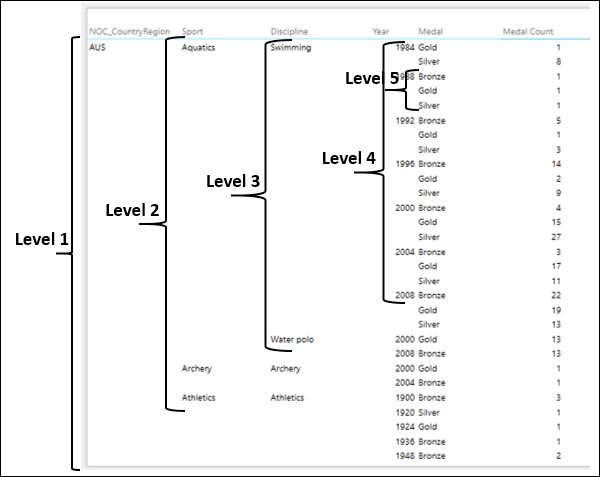
ご覧のとおり、レベルはネストされています。
階層のドリルアップとドリルダウン
一度に1つのレベルのみを表示できるように、階層をドリルアップおよびドリルダウンできます。詳細についてはドリルダウンし、要約についてはドリルアップできます。
ドリルアップとドリルダウンを有効にするには、最初に次のようにレベルの表示オプションを設定します。
- リボンの[デザイン]タブをクリックします。
- [オプション]グループの[レベルの表示]をクリックします。
- [行の選択] –ドロップダウンリストから一度に1レベルずつドリルダウンを有効にします。
マトリックスが折りたたまれて、レベル1のデータのみが表示されます。
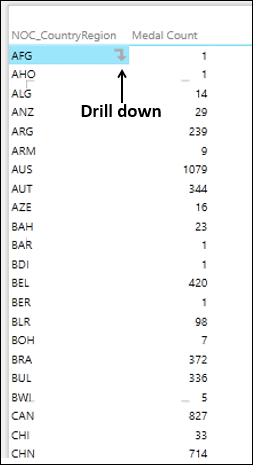
観察すると、各データアイテムをクリックすると、そのアイテムの右側にドリルダウンを示す下向き矢印が表示されます。
これで、次のように一度に1レベルずつデータをドリルダウンできます。
詳細が必要なレベル1データ項目をクリックします。たとえば、[AUS]をクリックします。ご覧のとおり、AUSのメダル数は1079です。
その右側にある矢印をクリックします。または、データ項目をダブルクリックすることもできます。
AUSに関連するレベル2のデータが表示されます。

観察すると、最初のアイテムの左側にドリルアップを示す上向きの矢印が表示され、各データアイテムをクリックすると、そのアイテムの右側にドリルダウンを示す下向きの矢印が表示されます。
これで、次のようにデータをもう1レベルドリルダウンできます。
詳細が必要なレベル2データ項目をクリックします。たとえば、[アクアティクス]をクリックします。ご覧のとおり、Aquaticsのメダル数は354です。
その右側にある矢印をクリックします。
Aquaticsに関連するレベル3のデータが表示されます。
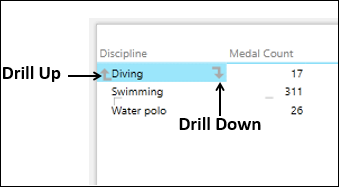
観察すると、最初のアイテムの左側にドリルアップを示す上向きの矢印が表示され、各データアイテムをクリックすると、そのアイテムの右側にドリルダウンを示す下向きの矢印が表示されます。
これで、次のようにデータをもう1レベルドリルダウンできます。
詳細が必要なレベル3データ項目をクリックします。たとえば、ダイビングをクリックします。ご覧のとおり、ダイビングのメダル数は17です。
その右側にある矢印をクリックします。
ダイビングに関するレベル4のデータが表示されます。

観察すると、最初のアイテムの左側にドリルアップを示す上向きの矢印が表示され、各データアイテムをクリックすると、そのアイテムの右側にドリルダウンを示す下向きの矢印が表示されます。
これで、次のようにデータをもう1レベルドリルダウンできます。
詳細が必要なレベル4のデータ項目をクリックします。たとえば、2008をクリックします。ご覧のとおり、2008年のメダル数は3です。
その右側にある矢印をクリックします。
2008年に関するレベル5のデータが表示されます。

観察すると、最初のレベル5データ項目では、ドリルアップを示す上向きの矢印が左側に表示されます。ドリルダウンするレベルがさらにあるため、データ項目の右側にドリルダウン矢印は表示されません。
これで、各レベルの最初の項目の左側にある上向き矢印をクリックして、一度に1レベルずつデータをドリルアップできます。
積み上げ棒グラフで階層を探索する
階層内の特定の値を重要な方法で強調表示したい場合があります。このような場合、次のように積み上げ棒グラフなどのグラフの視覚化を使用できます。
- マトリックスの視覚化をクリックして、積み上げ棒グラフに切り替えます。
- フィールドメダルを凡例エリアにドラッグします。
積み上げ棒グラフの視覚化は次のようになります-

この場合、ドリルダウンするにはバーをダブルクリックする必要があります。
AUSを表すバーをダブルクリックします。グラフはドリルダウンされ、階層内の次のレベルのデータが表示されます。
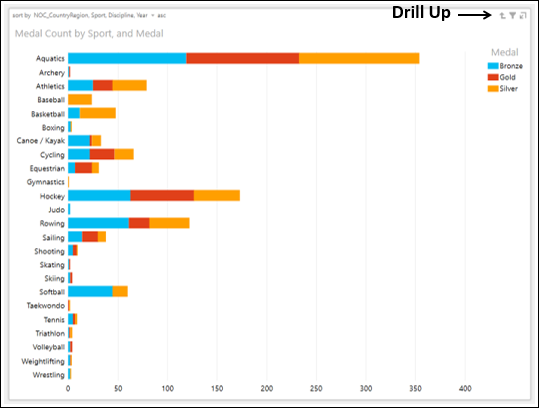
ご覧のとおり、チャートの右上隅にドリルアップを示す上向きの矢印が表示されます。
Aquatics Barをダブルクリックして、もう1つレベルをドリルダウンします。グラフはドリルダウンされ、階層内の次のレベルのデータが表示されます。

バーをダブルクリックしてドリルダウンするか、チャートの右上隅にあるドリルアップ矢印をクリックしてドリルアップできます。
これにより、プレゼンテーション中にデータをインタラクティブに探索することもできます。